

Amazon Music Converter
Amazon Music ist ein abonnementbasierter Musik-Streaming-Dienst, der Zugriff auf über 90 Millionen Songs bietet. Mit einem Abonnement von Amazon Music können Sie zahlreiche Playlists und Alben ganz einfach finden, anhören und natürlich zur Offline-Wiedergabe herunterladen. Wenn Sie kein kostenpflichtiges Abonnement haben, können Sie mit Amazon Music immer noch eine werbefinanzierte Auswahl von Top-Playlists und Tausenden verschiedener Radiosender anhören, aber die Download-Funktion wird auf Ihrem Gerät nicht freigeschaltet.
Es gab schon immer einen Bedarf oder verschiedene Gründe für das Herunterladen der Musik oder Playlist von Amazon Music. Einige Leute möchten auch Mobilfunkdaten sparen oder im Flugzeug oder Zug eine Playlist ohne Internetverbindung anhören. Einige von ihnen möchten Musiktitel auf ihrem Mac-Computer sichern. Wenn Sie auch einer von ihnen sind, können Sie unser Tutorial lesen, um die besten 2 Methoden zum Herunterladen von Amazon-Musik, -Playlists und -Podcasts auf Ihren Mac zur Offline-Wiedergabe zu bekommen.
Entdecken: Top 10 Amazon Music Downloader 2025! Desktop-App, Online-Tools und mobile App, wechle ist die beste?
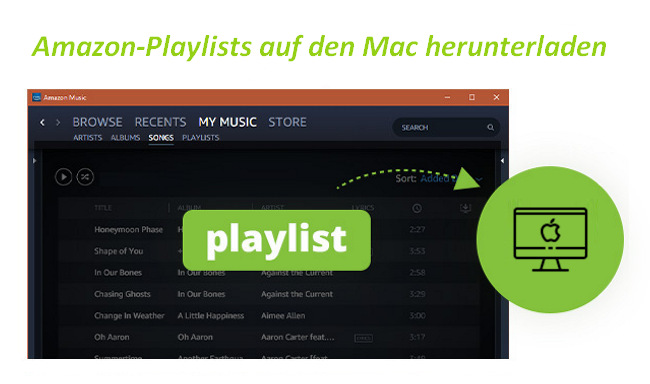
Wenn Sie eine Reise unternehmen oder sich in eine Gegend ohne WLAN begeben, können Sie Ihre Lieblingsplaylist zum späteren Anhören auf den Mac herunterladen:
Schritt 1Starten Sie die Desktop-App von Amazon Music auf Ihrem Mac.
Schritt 2Geben Sie Ihre E-Mail-Adresse und Ihr Passwort von Amazon Music ein und klicken Sie dann auf Anmelden.
Schritt 3Wählen Sie die Playlist aus, die Sie herunterladen möchten. Klicken Sie auf das Menü Weitere Optionen und dann auf Herunterladen, um die Playlists herunterzuladen.
Wenn der Download der Playlist abgeschlossen ist, wird neben dem Titel ein kleiner blauer Pfeil angezeigt, der darauf hinweist, dass der Inhalt zur Offline-Wiedergabe verfügbar ist. Sie müssen sich aber mindestens alle 30 Tage mit dem Internet verbinden, um Ihre Downloads verfügbar zu bleiben. Andernfalls verlieren Sie nach einem Monat den Zugriff auf heruntergeladene Musik und Playlists.
Obwohl es eine ziemlich gute Option zum Herunterladen der Playlist oder des Titels mit der Amazon Music App ist, liegen alle heruntergeladenen Titel im OGG Vorbis-Format vor, das nur über Amazon Music abgespielt werden kann und nicht auf anderen Musikplayern geöffnet oder abgespielt werden kann. Und sobald Sie das Abonnement kündigen, verlieren Sie den Zugriff auf alle Ihre Downloads. Zum Glück kam ein zuverlässiger Musikkonverter zur Rettung. Es ist eine App, mit der Sie Playlists, Alben und Podcasts von Amazon Music in eine Vielzahl von Formaten für die Offline-Wiedergabe herunterladen können.
Sidify Amazon Music Converter für Mac ist ein leistungsstarkes und dennoch benutzerfreundliches Konvertierungstool für Amazon Music. Es unterstützt nicht nur Prime Music und Amazon Music Unlimited, sondern auch Amazon Music HD. Durch die Anwendung des Tools wären die Inhalte von Amazon Music für verschiedene Geräte und Plattformen verfügbar. Im Gegensatz zu den herkömmlichen Streaming-Musikrekordern läuft dieser Amazon Music Converter unglaublich reibungslos auf Ihrem Mac und kann Amazon Music problemlos auf Ihren Mac herunterladen, während die ID3-Tags und die 100% Original-Audioqualität erhalten bleiben.
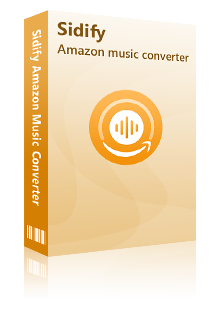
 Playlists von Amazon Music auf den Mac herunterladen.
Playlists von Amazon Music auf den Mac herunterladen. Die Musik in MP3, AAC, FLAC, WAV, AIFF oder ALAC-Format konvertieren.
Die Musik in MP3, AAC, FLAC, WAV, AIFF oder ALAC-Format konvertieren. ID3-Tags nach dem Konvertieren behalten können.
ID3-Tags nach dem Konvertieren behalten können. Amazon Music HD unterstützen.
Amazon Music HD unterstützen. Kostenlose Updates und technische Unterstützung.
Kostenlose Updates und technische Unterstützung. 100% Virenfrei und ohne Plug-in.
100% Virenfrei und ohne Plug-in.Es ist ganz einfach, Amazon Music Converter zu verwenden. Hier zeigen wir Ihnen, wie Sie mit Amazon Music Converter die Playlists von Amazon Music auf einen Mac herunterladen.
Schritt 1Amazon Music Converter ausführen
Führen Sie Amazon Music Converter auf Ihrem Computer aus, und die Amazon Music App wird automatisch geöffnet.
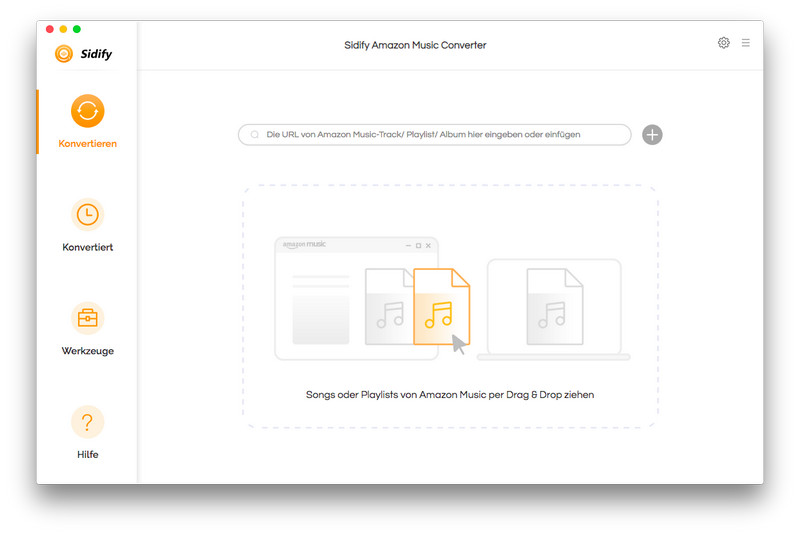
Schritt 2Einstellungen anpassen
Klicken Sie auf Einstellungen (das Zahnradsymbol) in der oberen rechten Ecke, um Ausgabeformat (MP3/AAC/FLAC/WAV/AIFF/ALAC), Ausgabequalität (320kbps, 256kbps, 192kbps, 128kbps), Ausgabepfad und den Namen von Ausgabedatei usw. manuell auswählen.
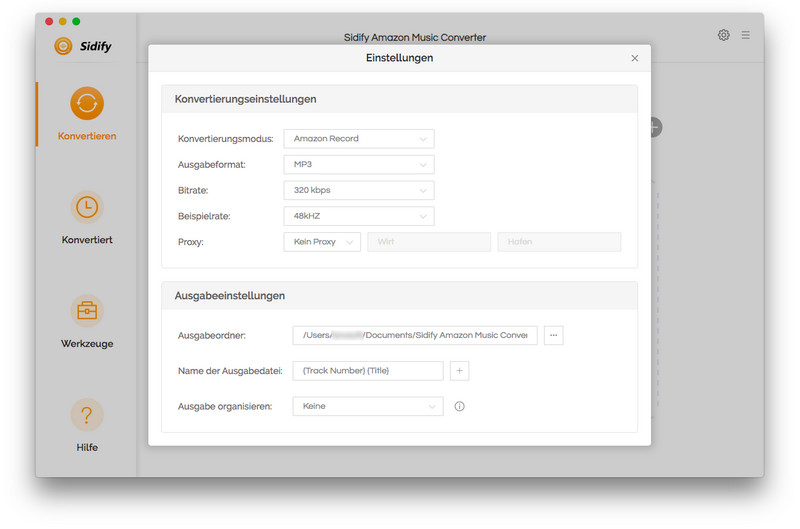
Schritt 3die Playlists von Amazon Music in Sidify importieren
Ziehen Sie die gewünschte Playlist von Amazon Music App über Sidify oder kopieren Sie die Playlist-URL und fügen Sie es in das Suchfeld von Sidify ein. Drücken Sie die Eingabetaste, anschließend wird das Programm die Playlist lesen und importieren. Wählen Sie die Lieder aus der Liste aus, die Sie umwandeln möchten. Dann klicken Sie auf OK.
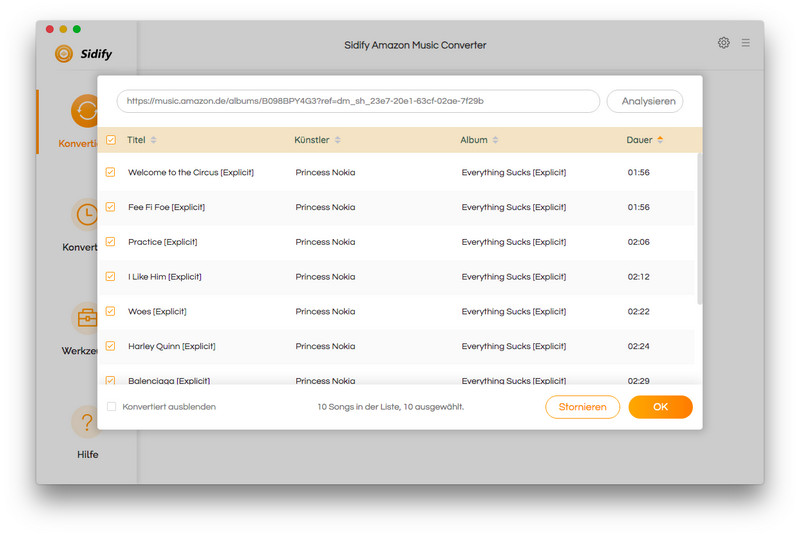
Schritt 4Amazon Music in das normale Audioformat auf den Mac herunterladen
Klicken Sie auf die Schaltfläche „Konvertieren“, um die Konvertierung der Playlist von Amazon Music zu starten und sie in Ihrem gewünschten Speicherort auf Ihrem Mac zu speichern. Nachdem die Konvertierung abgeschlossen ist, können Sie auf die Registerkarte „Konvertiert“ klicken, um die konvertierte Musik vom lokalen Laufwerk zu finden.
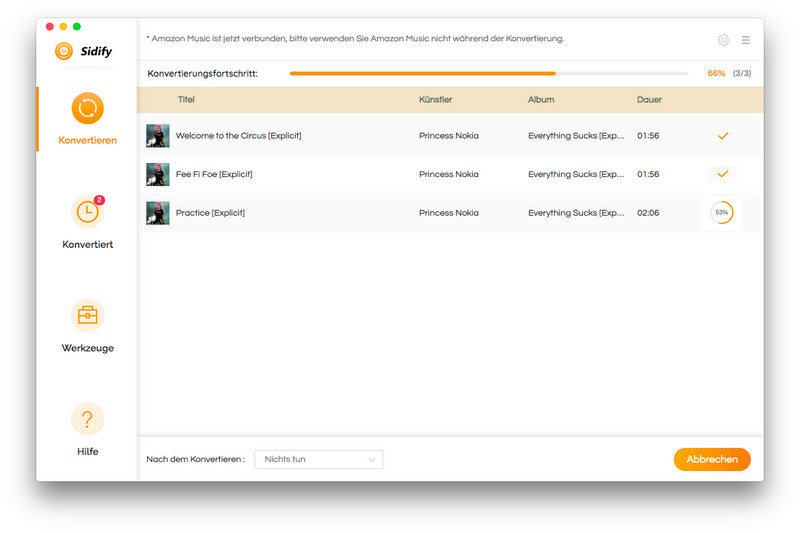
Nachdem Sie alle Ihre Lieblingsplaylists auf Ihren Mac heruntergeladen haben, können Sie sie offline abspielen, für immer behalten oder an einen beliebigen Ort verschieben.
Um die Amazon-Playlists auf Ihren Mac herunterzuladen, können Sie einen Online-Musikkonverter oder ein Musikrekorder verwenden. Aber wir empfehlen nicht, eine Musikdatei mit einem herkömmlichen Audiorecorder aufzunehmen, da Sie nicht sagen können, was da draußen passieren wird. Vielleicht fehlt es ID3-Tag-Informationen, vielleicht etwas Schlimmeres. Wenn Sie Playlists von Amazon Music auf Ihrem Mac exportieren müssen, zögern Sie nicht, sich einen professionellen Amazon Music Converter zu besorgen, genau wie Sidify Amazon Music Converter. Es ist eine gute Option für diejenigen, die Amazon Music in großen Mengen herunterladen oder die ganze Playlists mit wenigen Klicks herunterladen möchten.
Hinweis: Mit der kostenlosen Testversion von Amazon Music Converter können Sie jedoch nur 3 Songs gleichzeitig konvertieren. Jeder Song kann nur 1 Minute lang konvertiert werden. Nachdem Sie das Programm getestet haben, können Sie die Vollversion bei Bedarf erwerben.

Spotify Music Converter ist eine hochwertige Konvertierungssoftware für Spotify. Durch das Ablegen Ihrer Lieblingslieder, Alben und Wiedergabelisten aus Spotify können Sie sie ganz einfach herunterladen und in häufig verwendete Audioformate wie MP3, AAC, WAV, FLAC, AIFF, ALAC konvertieren und speichern. Dies entspricht einer Klangqualität von bis zu 320 kbps. Wir speichern auch die Tag-Informationen der Lieder.
Details anzeigen >Amazon Music Converter
Beliebte Produkte
Empfohlene Produkte
Vielleicht interessieren
Top-Themen
Tests und Reviews
Was wir garantieren

Geld-Zurück-Garantie
Wir bieten Geld-zurück-Garantie für alle Produkte.

Sicheres Einkaufen
Alle Transaktionen im Zahlungsprozess sind durch SSL geschützt.

100% Sauber und Sicher
100% Reinigungsprogramm - Alle Software ist viren- und pluginfrei.